إذا كنت تقرأ العديد من مواقع الويب المختلفة حول موضوع واحد ، فقد يكون من الصعب في بعض الأحيان تتبع المواد التي تريدها على كل موقع تزوره. بدلاً من طباعة كل شيء قبل أن تتخذ قرارات صلبة بشأن ما يجب استخدامه ، ما عليك سوى إضافة بعض الملاحظات الملصقة والتمييزية حتى تتذكر ما تحتاج إليه لاحقًا. في ما يلي كيفية البدء باستخدام طريقة أسهل لإجراء البحث في Chrome:
الخطوة 1: تثبيت Diigo: إشارة مرجعية ، أرشيف ، تسليط الضوء على & ملاحظة لزجة.

الخطوة 2: انقر على أيقونة Diigo في شريط أدوات الإضافات وحدد "تسجيل الدخول" للحفظ.
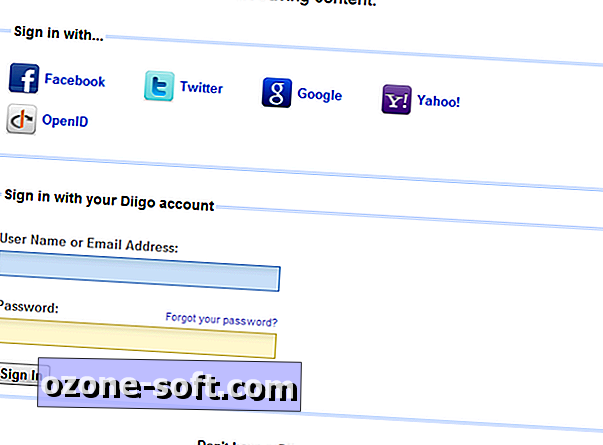
الخطوة 3: سجّل الدخول باستخدام خدمة موجودة (Google أو Twitter أو Facebook أو OpenID) أو أنشئ حسابًا في Diigo.

الخطوة 4: بعد تسجيل الدخول ، انتقل إلى أي صفحة وانقر على رمز Diigo مرة أخرى للوصول إلى أدوات الإضافة.
الخطوة 5: قم بتدوين الملاحظات على الصفحة كما تراه مناسبًا!

لتظليل النص:
انقر فوق أداة التمييز وقم بتحديد النص (كما لو كنت ستقوم بنسخه من الصفحة). عند إلغاء تحديد النص ، ستلاحظ أن خلفية التغيير قد تغيرت إلى لون التمييز المحدد.
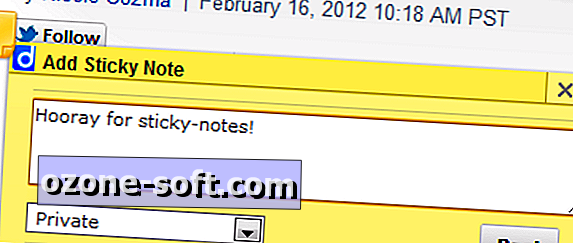
لإنشاء ملاحظة لزجة:
حدد الخيار sticky-note. أدخل النص الذي تريد عرض الملاحظة به في منطقة النص التي تظهر. بمجرد إنشائها ، يمكنك النقر على الملاحظة اللاصقة وسحبها إلى أي موقع على الشاشة. الحجم الصغير رائع للبقاء خارج الطريق عند قراءة بقية موقع الويب.
يعتبر هذا الامتداد أيضًا رائعًا عندما تقوم مواقع الويب بعمل هروب أو ملفات بودكاست أو أحداث أخرى ذات صلة بالقارئ والتي ستحتاج إلى تذكرها. بدلاً من ازدحام التقويم ، ما عليك سوى تدوين ملاحظة على الصفحة وستظهر لك رسالة تذكير في كل زيارة.






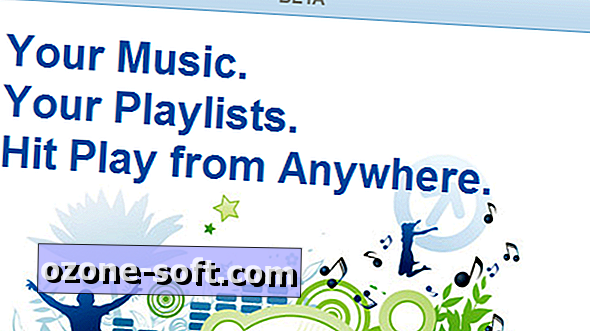






ترك تعليقك